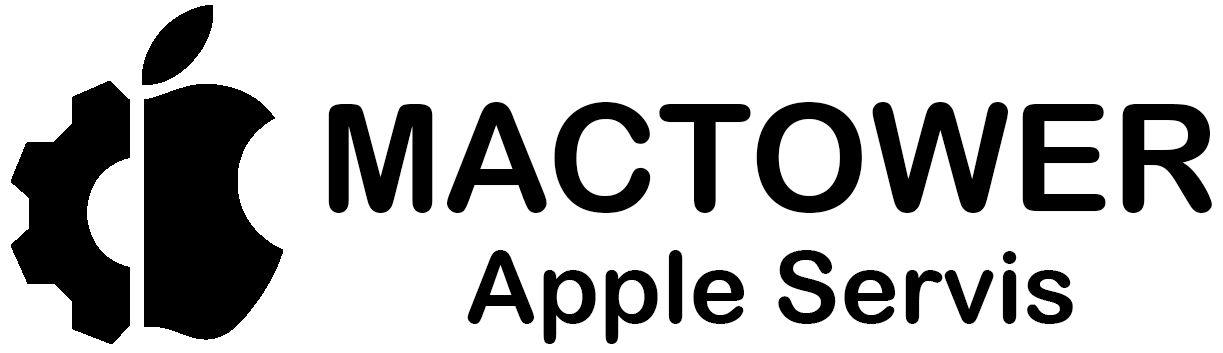MacBookPro A1398 Trackpad Değişimi

MacBookPro A1398 Trackpad Değişimi
MacBookPro A1398 Modelinde Trackpad Değişimi: Adım Adım Kılavuz
MacBook Pro A1398 modelinde trackpad'in değiştirilmesi, genellikle teknik beceri gerektiren ancak evde yapılabilen bir işlemdir. Bu makalede, adım adım nasıl yapılacağını anlatacağımız bir kılavuz sunuyoruz.
Gerekli Malzemeler:
- Yeni Trackpad: MacBook Pro A1398 modelinize uygun bir trackpad.
- Tornavida Seti: Küçük Phillips uçlu tornavida seti.
- Spudger veya Plastik Açma Aracı: MacBook'un parçalarını zarar vermeden ayırmak için.
- ESD Koruma: Elektrostatik deşarjı önlemek için ESD bileklik veya ESD matı (isteğe bağlı).
Adım 1: Hazırlık
- MacBook Pro'yu kapatın ve güç kablosunu çıkarın.
- MacBook'un altındaki vidaları uygun tornavida ile sökün. Vidaların konumları, MacBook'un altındaki kılavuzlarda veya servis kılavuzunda belirtilmiştir.
- Alt kapak açıldıktan sonra, batarya bağlantısını kesmek için gereken adımları takip edin. Bazı modellerde bataryanın vidalarını söktükten sonra bağlantıyı kesmek gerekebilir.
Adım 2: Eski Trackpad'in Çıkarılması
- Trackpad'in bağlantı kablosunu ve vidalarını sökün. Bu adımı dikkatlice yapın ve trackpad'i zarar vermeden çıkarın.
- Eski trackpad'i çıkardıktan sonra, yeni trackpad'i monte etmeden önce bağlantı noktalarını kontrol edin ve temizleyin.
Adım 3: Yeni Trackpad'in Takılması
- Yeni trackpad'i doğru şekilde yerleştirin ve vidalarla sabitleyin.
- Bağlantı kablosunu tekrar bağlayın ve yerine oturduğundan emin olun.
- Trackpad'i sabitledikten ve bağlantıyı gerçekleştirdikten sonra MacBook'un alt kapağını tekrar yerine takın.
Adım 4: Test ve Tamamlama
- MacBook'un alt kapağını yerine takın ve vidaları sıkın.
- MacBook'u tekrar açın ve trackpad'in düzgün çalışıp çalışmadığını test edin.
- Her şeyin çalıştığından emin olduktan sonra, MacBook'u normal şekilde kullanmaya başlayabilirsiniz.
Notlar ve İpuçları:
- Trackpad değişimi sırasında her adımı dikkatlice ve yavaşça yapın.
- ESD koruması kullanarak MacBook'unuzun elektronik bileşenlerini statik elektrikten koruduğunuzdan emin olun.
- Eğer kendiniz yapmakta zorlanıyorsanız, profesyonel bir teknisyene danışmak her zaman bir seçenektir.
Bu adımları izleyerek, MacBook Pro A1398 modelinizde trackpad değişimini başarılı bir şekilde gerçekleştirebilirsiniz. Herhangi bir sorunuz olursa, lütfen bana bildirin!